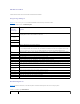Users Guide
Kennwortfestlegenoderändern
1. KlickenSieeinmalunddrückenSieauf<Eingabe>oderdoppelklickenSieaufdasFeldNeu.
2. GebenSieimFeldNeudasneueKennwortein,unddrückenSiedannauf<Eingabe>.BeiKennwörternwirdzwischenGroß- und Kleinschreibung
unterschiedenundsiemüssenzwischen5und12Zeichenlangsein.SiemüssenmindestenseinenBuchstabenundeineZahlenthalten.Erlaubte
Zeichen sind A-Z, a-z, 0-9, Leerstelle und Bindestrich.
3. GebenSieimFeldWiederholendasKennworterneuteinunddrückenSiedanndie<Eingabetaste>.
4. KlickenSieaufOK,wennSienurdasKennwortändernmöchten;schließenSiedanachdasDialogfeld.
KonsolemitKennwortschützen
1. Legen Sie das Kennwort, wie im vorhergehenden Verfahren beschrieben, fest.
2. WählenSiedasFeldBildschirmschoneraktivierenaus.
3. GebenSiedieAnzahlderMinutenfürdieInaktivitätszeit(von1bis99)ein,mitwelcherderKennwortschutzunddieBildschirmschoneraktivierung
verzögertwerdensollen.
4. Bei Modus: Wenn Ihr Monitor ENERGY STAR®-konformist,wählenSieEnergieaus;wählenSieandernfallsAnzeigeaus.
5. Optional: Um den Bildschirmschonertest zu aktivieren, klicken Sie auf Test. Das Dialogfeld Bildschirmschonertest wird angezeigt. Klicken Sie auf OK, um
den Test zu starten.
DerTestdauert10Sekunden.NachAbschlusskehrenSiezumDialogfeldSicherheitzurück.
Anmeldung
1. DrückenSie<Druck>,umOSCARzustarten.DasDialogfeldKennwortwirdaufgerufen.
2. Geben Sie das Kennwort ein und klicken Sie dann auf OK. Das Hauptdialogfeld wird angezeigt.
Automatische Abmeldung einstellen
SiekönnenOSCARsoeinstellen,dassnacheinerPhasederInaktivitäteinautomatischesAbmeldenaufeinemServererfolgt.
1. Klicken Sie im Haupt-DialogfeldaufSetupundanschließendaufSicherheit.
2. GebenSieimFeldInaktivitätszeitdieZeitspanneein,inderSiemiteinemSerververbundenseinwollen,bevorerdieVerbindungautomatischtrennt.
3. Klicken Sie auf OK.
Kennwortschutz von Konsole entfernen
1. KlickenSieimHauptdialogfeldaufSetupundanschließendaufSicherheit.
2. KlickenSieimDialogfeldSicherheiteinmal,unddrückenSieauf<Eingabe>,oderdoppelklickenSieaufdasFeldNeu.
3. LassenSiedasFeldNeufrei,unddrückenSieauf<Eingabe>.
4. KlickenSieeinmalunddrückenSieauf<Eingabe>,oderdoppelklickenSieaufdasFeldWiederholen.
5. LassenSiedasFeldWiederholenfrei,unddrückenSieauf<Eingabe>.
6. KlickenSieaufOK,wennSielediglichdasKennwortlöschenmöchten.
Bildschirmschonermodus ohne Kennwortschutz aktivieren
ANMERKUNG: WennderModusaufEnergiegesetztwird,versetztdasGerätdenMonitorindenEnergiesparmodus.Diessiehtman
normalerweisedaran,dassderMonitorausgeschaltetwirdunddiegrüneLED- Betriebsanzeige durch ein gelbes Licht ersetzt wird. Wird der
ModusaufAnzeigegesetzt,springtdieOSCAR-FlagfürdieDauerdesTestsaufdemBildschirmhinundher.BevorderTeststartet,wirdineinem
Warnungs- Popup-Feld die folgende Meldung angezeigt: "Der Energiemodus kann einen Monitor, der nicht ENERGY STAR-konformist,beschädigen.
Nach dem Start kann der Test jedoch umgehend per Maus oder Tastatur beendet werden."
VORSICHTSHINWEIS: Monitore, die nicht Energy Star-kompatibelsind,könnenbeiVerwendungdesEnergie-Modusbeschädigtwerden.
ANMERKUNG: FallsdieKonsolekennwortgeschütztist,müssenSiezuerstdenKennwortschutzentfernen.FolgenSiedenSchrittenimvorhergehenden
Verfahren,bevorSiedieunterenSchrittedurchführen.